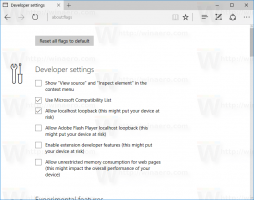Microsoft Edge'deki Araç Çubuğunda Global Medya Denetimlerini Etkinleştirin veya Devre Dışı Bırakın
Microsoft Edge'deki araç çubuğunda Global Medya Kontrolleri nasıl etkinleştirilir veya devre dışı bırakılır.
Microsoft Edge, oynatılan medyayı listeleyen Global Medya Kontrolleri özelliğini içerir; bir çevrimiçi video, tüm aktif medya oturumlarını kontrol etmeye izin veren tek bir açılır pencerede tüm sekmelerden tarayıcı. Etkinleştirildiğinde, Edge araç çubuğuna oturum listesini açan özel bir düğme ekler. Bunu nasıl etkinleştireceğiniz veya devre dışı bırakacağınız aşağıda açıklanmıştır.
Reklamcılık
Global Medya Kontrolleri seçeneği orijinal olarak Chrome tarayıcısından gelir. Ancak, Microsoft bunu geliştirdi. Başlangıçta Chrome'da, açılır pencere tek bir medya oturumu için mevcuttu ve klavyenizdeki multimedya tuşlarına bastığınızda görünen bir açılır pencereye benziyordu. Microsoft'un uygulama tarayıcıda çalışan tüm medya oturumlarını listeler ve bunları duraklatmanıza veya çalıştırmaya devam etmenize olanak tanır. Bu nedenle, tarayıcıda YouTube, Spotify ve Vimeo gibi sesleri çalan birden fazla sekmeniz varsa, bunların oynatımını Microsoft Edge'deki tek bir açılır menüden yönetebilirsiniz. Edge'deki Global Medya Kontrolleri özelliği ayrıca aşağıdakiler gibi bir dizi ekstra seçenek içerir:
Fotoğraf içinde fotoğraf, a kapat düğmesi, ile birlikte meraklısı simgeler.
Global Medya Kontrolleri etkinleştirildiğinde, şunu gösterir: bir araç çubuğu düğmesi bu açılır pencereyi açar. Üzerine tıkladığınızda, mevcut tüm medya oturumlarınızın listesiyle birlikte Medya Kontrolleri Kullanıcı Arayüzü açılır penceresi görünür. Ayrıca her medya oturumu için Önceki, Ara, Oynat/Duraklat ve Sonraki düğmelerini içerir.
Bu gönderi, Microsoft Edge Chromium'daki araç çubuğunda Global Medya Kontrolleri Kullanıcı Arayüzü'nün nasıl etkinleştirileceğini veya devre dışı bırakılacağını gösterecektir.
Microsoft Edge'deki Araç Çubuğunda Global Medya Kontrollerini Etkinleştirmek veya Devre Dışı Bırakmak için
- Microsoft Edge'i açın.
- Tip
edge://flags/#global-media-controlsadres çubuğuna girin ve Enter tuşuna basın. - Seçme Etkinleştirilmiş veya Engelli sağına Küresel Medya Kontrolleri İstediğiniz şey için seçenek.
 Not: Varsayılan değer şuna benzer Engelli, bu nedenle özellik şu an itibariyle kapatılmıştır.
Not: Varsayılan değer şuna benzer Engelli, bu nedenle özellik şu an itibariyle kapatılmıştır. - Tarayıcıyı yeniden başlatın.
Bitirdiniz.
Alternatif olarak, değiştirilmiş bir Microsoft Edge kısayolunu kullanarak Global Medya Kontrolleri araç çubuğu düğmesini etkinleştirebilir veya devre dışı bırakabilirsiniz. Aşağıdaki talimatlar bunun nasıl yapılabileceğini açıklayacaktır.
Kısayollu Global Medya Kontrollerini Etkinleştirme veya Devre Dışı Bırakma Düğmesi
- üzerine sağ tıklayın Microsoft Kenarı Masaüstünüzdeki kısayol.
- Seçme Özellikler bağlam menüsünden.
- Ekle
--enable-features=GlobalMediaControlssonramsedge.exeiçindeki kısım Hedef kutusu etkinleştirme araç çubuğundaki Global Medya Kontrolleri.
- NS devre dışı bırakmak bunun yerine Global Medya Kontrolleri'ni ekleyin.
--disable-features=GlobalMediaControlssonramsedge.exeiçindeki kısım Hedef kutu. - Tıklamak Uygulamak ve Tamam.
- Değiştirilen kısayolla Edge tarayıcısını başlatın.
Bitirdiniz!
Özet
Global Medya Kontrollerini devre dışı bırakmak veya etkinleştirmek için kullandığınız yöntem ne olursa olsun, Global Medya Kontrolleri özelliğini kolaylıkla kontrol edebilirsiniz. Bu yazının yazıldığı an itibariyle, varsayılan olarak devre dışıdır, ancak yukarıdaki seçenekleri kullanarak özelliği etkinleştirebilir ve deneyebilirsiniz.
Microsoft Edge artık aşağıdakiler gibi bir dizi özel özelliğe sahip Chromium tabanlı bir tarayıcıdır: Yüksek sesle oku ve Google yerine Microsoft'a bağlı hizmetler. Tarayıcı, desteğiyle birlikte birkaç güncelleme aldı. ARM64 cihazlar. Ayrıca, Microsoft Edge, aşağıdakiler de dahil olmak üzere bir dizi eski Windows sürümünü desteklemektedir. Windows 7. Ödeme Microsoft Edge Chromium Tarafından Desteklenen Windows Sürümleri. Son olarak, ilgilenen kullanıcılar indirebilir MSI yükleyicileri dağıtım ve özelleştirme için.